Tutorial grafik untuk memasang sistem win7 pada komputer riba Dell
Sistem win7 bukan sahaja stabil, tetapi juga mempunyai keserasian yang baik, tetapi jika digunakan secara tidak betul, ia juga terdedah kepada masalah Sebagai contoh, sistem win7 notebook Dell akan mengalami ralat, atau beberapa masalah kecil lain memerlukan pemasangan semula lihatlah hari ini. Mari lihat tutorial grafik untuk memasang sistem win7 pada komputer riba Dell.
1 Selepas keluar dari perisian keselamatan, lancarkan perisian secara terus, pilih sistem Windows 7 yang ingin anda pasang semula, dan kemudian pilih Pasang Semula Sekarang.

2 Pada masa ini, anda hanya perlu menunggu dengan sabar untuk memuat turun perisian.
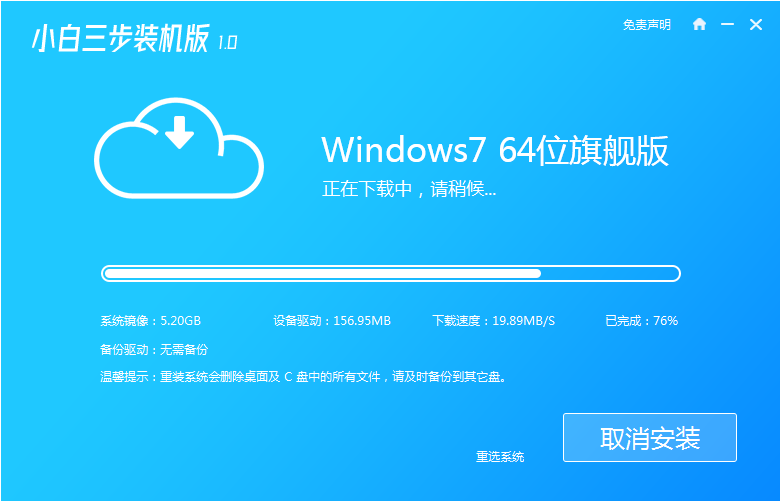
3 Selepas muat turun selesai, perisian versi pemasangan tiga langkah Xiaobai akan melaksanakan pemasangan secara automatik.
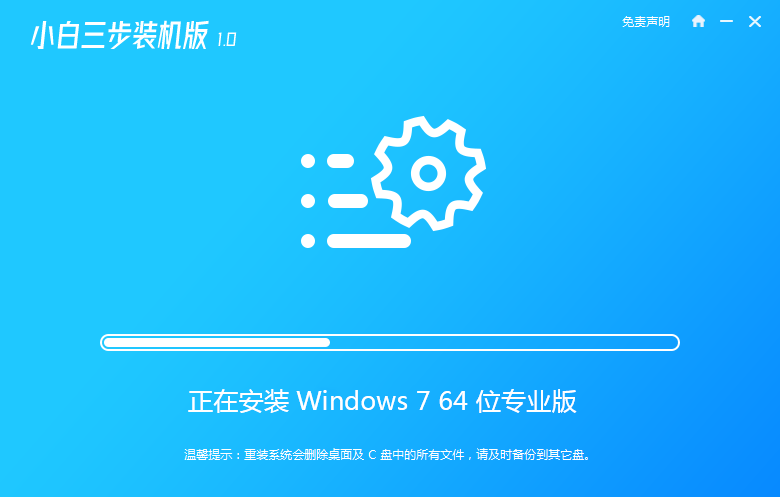
4 Secara amnya, perisian akan menggesa kami untuk memulakan semula selepas penggunaan selesai. Perlu diingatkan bahawa pemasangan semula sistem akan memadamkan fail desktop dan pemacu C.
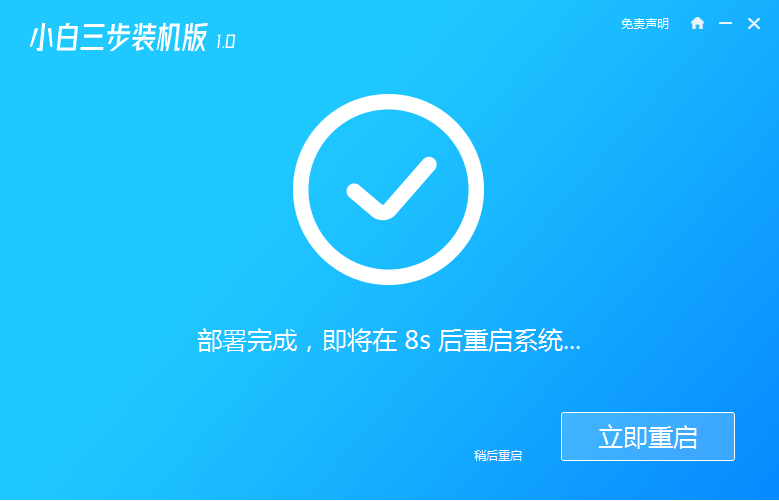
5 Selepas memulakan semula komputer, akan ada menu PE semasa boot Di sini kami memilih menu XiaoBai PE-MSDN Online Install Mode untuk memasuki sistem Windows PE.
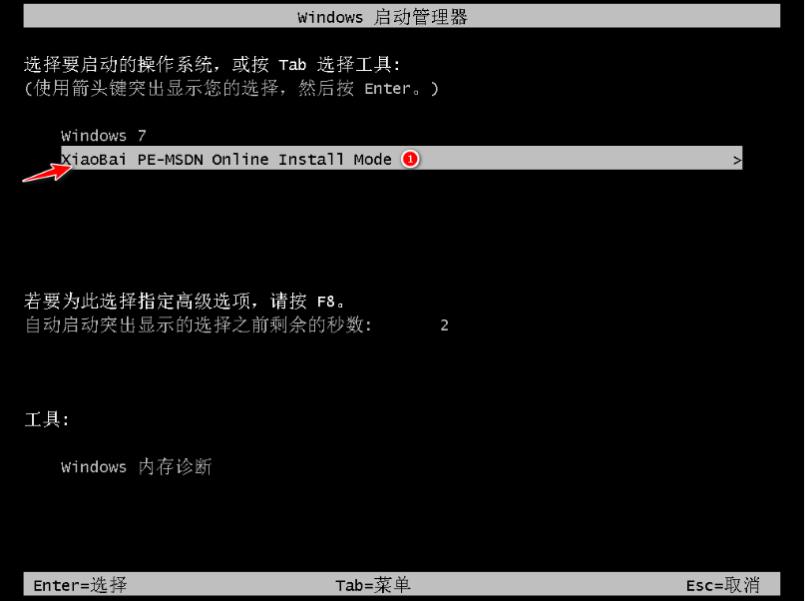
6. Selepas memasuki sistem PE, alat pemasangan baru akan mula membantu kami memasang semula sistem Selepas selesai, kami hanya perlu memulakan semula komputer.
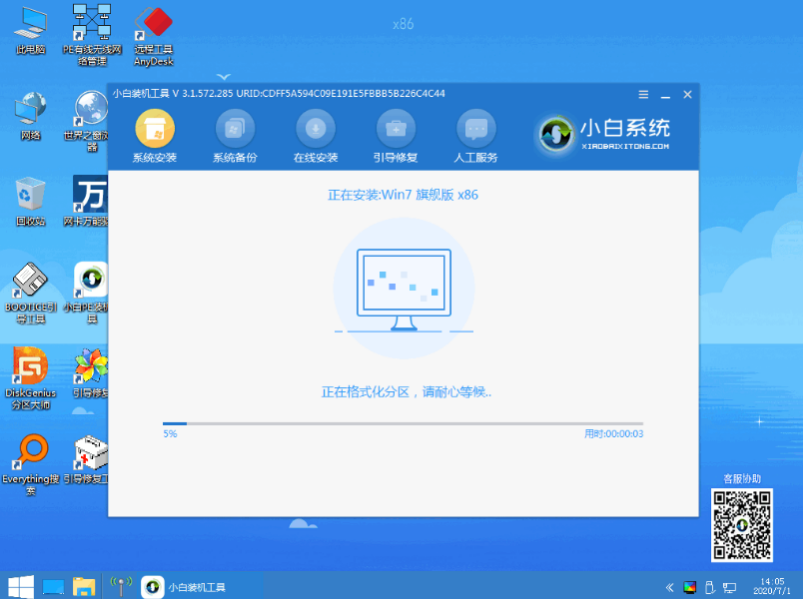
7 Mulai sekarang, anda hanya perlu mengikut arahan dalam sistem pengendalian Jika anda akhirnya boleh memasuki desktop sistem win7, ia bermakna kejayaan.

Di atas adalah tutorial grafik pemasangan sistem win7 pada laptop Dell, semoga dapat membantu semua.
Atas ialah kandungan terperinci Tutorial grafik untuk memasang sistem win7 pada komputer riba Dell. Untuk maklumat lanjut, sila ikut artikel berkaitan lain di laman web China PHP!

Alat AI Hot

Undresser.AI Undress
Apl berkuasa AI untuk mencipta foto bogel yang realistik

AI Clothes Remover
Alat AI dalam talian untuk mengeluarkan pakaian daripada foto.

Undress AI Tool
Gambar buka pakaian secara percuma

Clothoff.io
Penyingkiran pakaian AI

AI Hentai Generator
Menjana ai hentai secara percuma.

Artikel Panas

Alat panas

Notepad++7.3.1
Editor kod yang mudah digunakan dan percuma

SublimeText3 versi Cina
Versi Cina, sangat mudah digunakan

Hantar Studio 13.0.1
Persekitaran pembangunan bersepadu PHP yang berkuasa

Dreamweaver CS6
Alat pembangunan web visual

SublimeText3 versi Mac
Perisian penyuntingan kod peringkat Tuhan (SublimeText3)

Topik panas
 1376
1376
 52
52
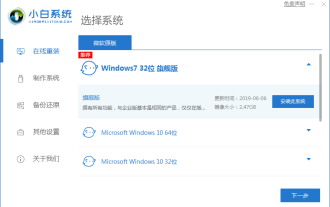 Tutorial grafik tiga langkah Xiaobai untuk memuat turun dan memasang versi imej sistem xp yang dipasang
Jul 11, 2023 pm 11:25 PM
Tutorial grafik tiga langkah Xiaobai untuk memuat turun dan memasang versi imej sistem xp yang dipasang
Jul 11, 2023 pm 11:25 PM
Semakin ramai orang suka memasang semula sistem asal, tetapi ramai orang tidak tahu cara memuat turun sistem Windows yang mereka mahukan. Hari ini kami akan berkongsi dengan anda tutorial grafik tentang cara memuat turun dan memasang imej sistem XP menggunakan perisian versi dipasang tiga langkah Xiaobai. 1. Matikan perisian anti-virus komputer, kemudian muat turun dan pasang alat pemasangan semula sistem satu klik Xiaobai, bukanya, pilih sistem XP dan klik untuk memasang sistem ini. (Perhatikan bahawa sebelum pemasangan, sandarkan data penting pada pemacu cakera sistem C) 2. Tunggu perisian memuat turun fail imej xp. 3. Selepas menggesa bahawa penggunaan persekitaran selesai, mulakan semula komputer dengan serta-merta. 4. Dalam antara muka ini, pilih sistem xiaobai-pe dan tekan Enter untuk masuk. 5. Selepas memasuki sistem pe, alat pemasangan Xiaobai akan memasang sistem xp secara automatik. ,
 Panduan pemasangan Golang: ringkas dan mudah difahami, cepat menguasai kemahiran pemasangan
Jan 24, 2024 am 09:28 AM
Panduan pemasangan Golang: ringkas dan mudah difahami, cepat menguasai kemahiran pemasangan
Jan 24, 2024 am 09:28 AM
Tutorial grafik pemasangan Golang: jelas dan mudah difahami, cepat menguasai kemahiran pemasangan, memerlukan contoh kod khusus 1. Pengenalan kepada Golang Golang (juga dikenali sebagai bahasa Go) ialah bahasa pengaturcaraan sumber terbuka yang dibangunkan oleh Google Ia telah direka pada tahun 2007 dan dilancarkan secara rasmi pada tahun 2009. keluaran. Golang digemari oleh pembangun kerana pengaturcaraan serentak yang cekap dan sintaks ringkas, terutamanya dalam bidang pembangunan web. Artikel ini akan membawa anda langkah demi langkah untuk mengetahui cara memasang Golang dan memberikan contoh kod yang sepadan. dua,
 Tutorial grafik Dabaicai untuk pemasangan semula sistem satu klik
Jul 16, 2023 pm 07:01 PM
Tutorial grafik Dabaicai untuk pemasangan semula sistem satu klik
Jul 16, 2023 pm 07:01 PM
Apabila kita menggunakan komputer, kita pasti akan menghadapi beberapa masalah yang memerlukan kita memasang semula sistem untuk menyelesaikannya. Apabila memasang semula sistem, kami perlu menggunakan alat pemasangan semula sistem satu klik untuk membantu kami memasang semula sistem. Baru-baru ini, seorang pengguna bertanya kepada editor Dabaicai cara mengendalikan pemasangan semula sistem satu klik. Jadi izinkan saya menunjukkannya kepada anda di bawah. Mari lihat di bawah! Tutorial grafik untuk pemasangan semula sistem satu klik Dabaicai: 1. Selepas memasukkan cakera U, klik dua kali untuk membuka alat penciptaan cakera Dabaicai U, klik "Ya" untuk memuat turun komponen dalam talian, dan klik "Satu klik untuk mencipta Cakera but USB" selepas komponen berjaya dikemas kini. Itu sahaja. 2. Selepas membuat cakera but USB, masukkan cakera USB dan tekan kekunci pintasan untuk memasukkan bios. Pilih pilihan cakera U dan tekan Enter untuk memasuki langkah seterusnya Nota: Ia biasanya mempunyai perkataan "USB".
 Apakah yang perlu saya lakukan jika kipas komputer riba Dell saya berputar tetapi tidak dapat dihidupkan?
Oct 12, 2023 pm 03:34 PM
Apakah yang perlu saya lakukan jika kipas komputer riba Dell saya berputar tetapi tidak dapat dihidupkan?
Oct 12, 2023 pm 03:34 PM
Jika kipas komputer riba Dell anda berputar tetapi tidak boleh dihidupkan, anda boleh cuba menyelesaikan masalah dengan memeriksa penyesuai kuasa dan bateri, memulakan semula komputer dan memasuki mod selamat. Pengenalan terperinci: 1. Periksa penyesuai kuasa dan bateri, pastikan penyesuai kuasa disambungkan dengan betul dan palam tidak longgar 2. Mulakan semula komputer, tekan dan tahan butang kuasa selama beberapa saat, kemudian lepaskan butang, tunggu; beberapa saat dan tekan sekali lagi butang Kuasa 3. Masukkan mod selamat dan tekan kekunci F8 beberapa kali sehingga menu pilihan but lanjutan muncul. Pilih Mod Selamat dan tekan Enter.
 Apakah yang perlu saya lakukan jika komputer riba Dell saya membeku dan butang kuasa tidak bertindak balas?
Oct 12, 2023 pm 03:26 PM
Apakah yang perlu saya lakukan jika komputer riba Dell saya membeku dan butang kuasa tidak bertindak balas?
Oct 12, 2023 pm 03:26 PM
Komputer riba Dell ranap dan butang kuasa tidak bertindak balas boleh diselesaikan dengan menahan butang kuasa untuk masa yang lama, mencabut penyesuai kuasa dan bateri, memeriksa penyesuai kuasa dan sambungan bateri, memeriksa kord kuasa dan soket, dan memeriksa masalah perkakasan . Pengenalan terperinci: 1. Tekan dan tahan butang kuasa Cuba tekan dan tahan butang kuasa selama kira-kira 10 saat untuk melihat sama ada anda boleh memaksa komputer untuk ditutup. 2. Cabut penyesuai kuasa dan bateri, matikan komputer dan tanggalkan bateri, dan tunggu selama beberapa minit Masukkan semula bateri dan sambungkan penyesuai kuasa 3. Periksa penyesuai kuasa dan sambungan bateri, dsb.
 Tutorial grafik untuk memasang sistem win7 pada komputer riba Dell
Jul 12, 2023 pm 10:29 PM
Tutorial grafik untuk memasang sistem win7 pada komputer riba Dell
Jul 12, 2023 pm 10:29 PM
Sistem win7 bukan sahaja stabil, tetapi juga mempunyai keserasian yang baik, tetapi jika digunakan secara tidak betul, ia juga terdedah kepada masalah Sebagai contoh, sistem win7 komputer riba dell akan mengalami ralat, atau beberapa masalah kecil lain memerlukan pemasangan semula sistem kita akan lihat di dell Mari dan pelajari tutorial grafik tentang cara memasang sistem win7 pada komputer riba anda. 1. Selepas keluar dari perisian keselamatan, mulakan perisian secara terus, pilih sistem Windows 7 yang ingin anda pasang semula, dan kemudian pilih Pasang Semula Sekarang. 2. Pada masa ini, anda hanya perlu menunggu dengan sabar untuk perisian dimuat turun. 3. Selepas muat turun selesai, perisian versi pemasangan tiga langkah Xiaobai akan melaksanakan pemasangan secara automatik. 4. Secara amnya, selepas penggunaan selesai, perisian akan menggesa kami untuk memulakan semula. Perlu diingatkan bahawa pemasangan semula sistem akan memadamkan desktop dan fail pemacu C.
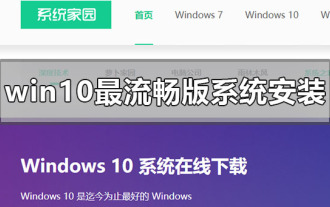 Cara memasang sistem pengendalian win10 yang paling lancar
Dec 26, 2023 pm 08:43 PM
Cara memasang sistem pengendalian win10 yang paling lancar
Dec 26, 2023 pm 08:43 PM
Apabila kami menggunakan sistem pengendalian win10, sesetengah rakan mungkin ingin mengemas kini dan memasang semula sistem pengendalian mereka dalam keadaan tertentu. Jadi untuk persoalan cara memasang versi win10 yang paling lancar, editor berpendapat bahawa pertama sekali kita boleh memuat turun sistem pengendalian yang kita perlukan dari tapak ini, dan kemudian memasangnya melalui perisian yang berkaitan. Mari kita lihat langkah-langkah khusus bagaimana editor melakukannya ~ Cara memasang versi sistem win10 yang paling lancar 1. Tetapkan mod cakera keras komputer kepada ahciahci Bagaimana untuk menetapkan mod cakera keras >>> 2. Buat USB cakera but, di sini dengan besar Ambil kubis sebagai contoh. 3. Muat turun sistem win10 yang anda perlukan. >>>Muat turun versi paling lancar bagi sistem 32-bit win10<
 Tutorial grafik untuk pemasangan satu klik kalis bodoh
Jul 23, 2023 pm 11:09 PM
Tutorial grafik untuk pemasangan satu klik kalis bodoh
Jul 23, 2023 pm 11:09 PM
Apabila kami menggunakan komputer, kami pasti menghadapi beberapa masalah yang memerlukan pemasangan semula sistem untuk menyelesaikannya. Walau bagaimanapun, masih terdapat ramai rakan yang tidak tahu cara mengendalikan pemasangan satu klik untuk orang bodoh, dan ingin mengetahui tutorial grafik untuk pemasangan satu klik untuk orang bodoh. Jadi hari ini saya akan berkongsi dengan anda! Tutorial grafik untuk pemasangan satu klik kalis bodoh: 1. Muat turun dan buka Master Pemasangan Semula Sistem Babi Ajaib, klik Pemasangan Semula Dalam Talian, pilih sistem win10 yang ingin anda pasang, dan klik untuk memasang sistem ini. 2. Pilih perisian untuk dipasang dan klik Seterusnya selepas memilih. 3. Tunggu pemasangan imej sistem selesai dan klik Mulakan Semula Sekarang. (Kami tidak memerlukan sebarang operasi di sini) 4. Pilih sistem mofazhupe untuk masuk. 5. Selepas memasuki sistem pe, alat pemasangan babi ajaib akan membantu kami memasang semula sistem.



